Rosa Blütenmeer: Kombination von Aquarell- und Skizzentechniken
Mit den künstlerischen Programmen von AKVIS können Sie digitale Fotos in Gemälde in verschiedenen Techniken verwandeln. Sie können Ihre kreativen Möglichkeiten noch erweitern, indem Sie verschiedene Effekte in einem Bild kombinieren.
In diesem Tutorial erfahren Sie, wie Sie mit AKVIS Watercolor, AKVIS Sketch und AliveColors-Bildeditor eine visuell ansprechende Illustration erstellen. Lassen Sie sich inspirieren und experimentieren Sie mit AKVIS-Programmen!


(größere Version öffnen)
- Schritt 1. Öffnen Sie Ihr Bild im AliveColors-Bildeditor. Sie können die kostenlose Version der Software verwenden.
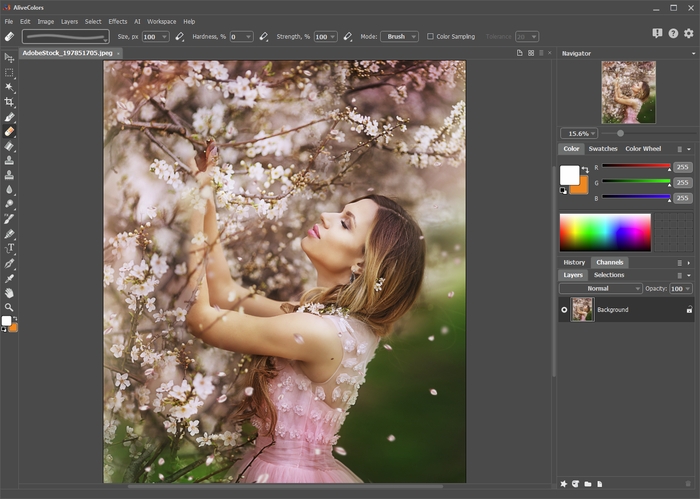
Programmfenster von AliveColors - Schritt 2. Duplizieren Sie die Hintergrundebene mit dem Befehl Ebenen -> Duplizieren.
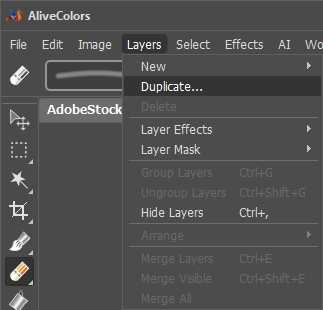
Ebenen duplizieren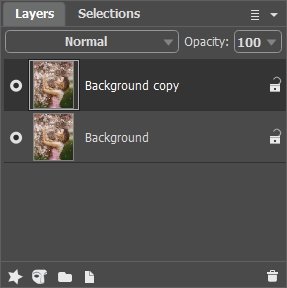
Hintergrundkopie - Schritt 3. Verwandeln Sie die untere Ebene in ein Aquarell mit AKVIS Watercolor. Aktivieren Sie die Hintergrundebene und rufen Sie das Watercolor-Plugin über das Effekte-Menü auf: Effekte -> AKVIS -> Watercolor.
Wählen Sie ein Preset (wir haben AKVIS Default ausgewählt) und führen Sie die Verarbeitung durch Klicken auf
 aus. Klicken Sie auf
aus. Klicken Sie auf  , um die Änderungen zu übernehmen.
, um die Änderungen zu übernehmen.
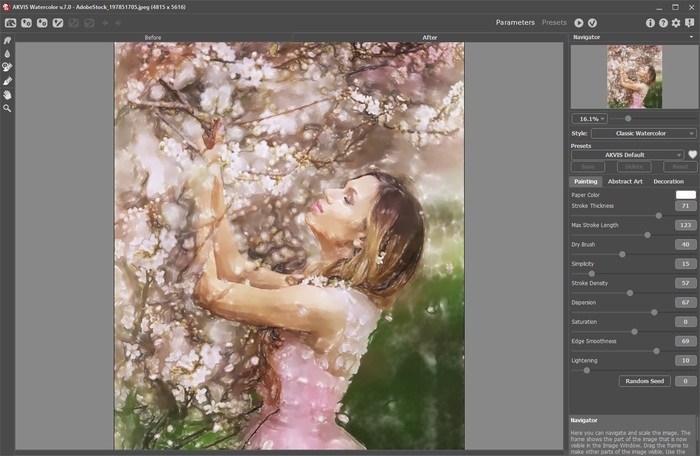
Programmfenster von AKVIS Watercolor - Schritt 4. Verwandeln Sie die obere Ebene in eine Bleistiftzeichnung mit AKVIS Sketch. Aktivieren Sie die Hintergrundkopie und rufen Sie das Sketch-Plugin über das Effekte-Menü auf: Effekte -> AKVIS -> Sketch.
Wählen Sie ein Preset (wir haben AKVIS Charcoal High ausgewählt) und führen Sie die Verarbeitung durch Klicken auf
 aus. Klicken Sie auf
aus. Klicken Sie auf  , um die Änderungen zu übernehmen.
, um die Änderungen zu übernehmen.
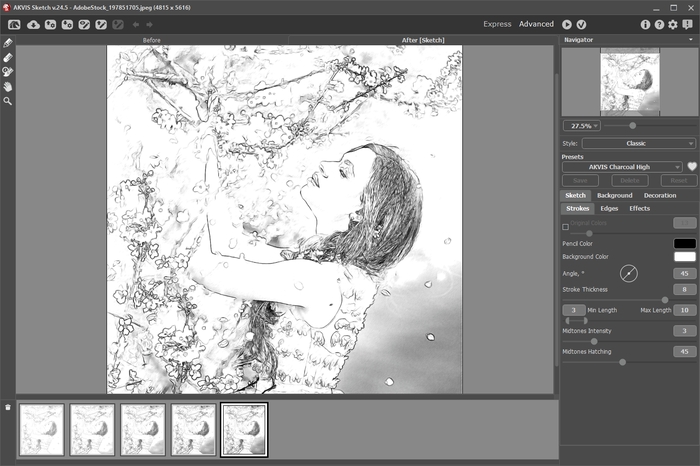
Programmfenster von AKVIS Sketch - Schritt 5. Wählen Sie die obere Ebene und stellen Sie die Füllmethode auf Multiplizieren. Verringern Sie die Deckkraft auf 70.
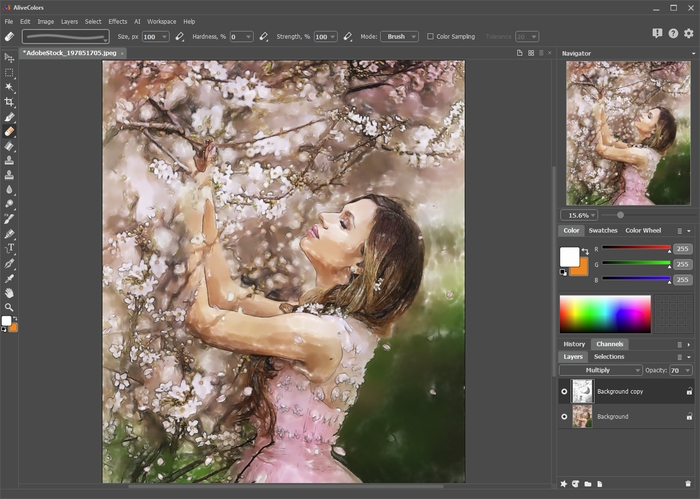
Multiplizieren-Füllmethode - Schritt 6. Mithilfe der Ebenenmaske können Sie überflüssige Bleistiftlinien entfernen. Wählen Sie die obere Ebene und drücken Sie die Taste Neue Maske
 . Nach dem Drücken der Taste wird rechts neben der Ebenenminiatur eine zusätzliche Miniaturansicht angezeigt.
. Nach dem Drücken der Taste wird rechts neben der Ebenenminiatur eine zusätzliche Miniaturansicht angezeigt.
Wählen Sie die Maskenminiatur aus. Malen Sie mit Schwarz über der Maske, um Teile der Ebene auszublenden. Malen Sie mit Weiß, um Teile der Ebene anzuzeigen.
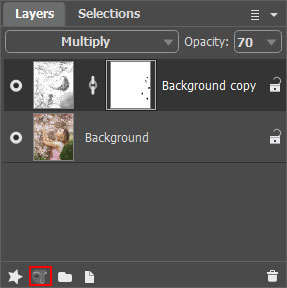
Ebenenmaske - Schritt 7. Fügen Sie die Ebenen zusammen (Ebenen -> Alles auf eine Ebene reduzieren) und speichern Sie das Ergebnis.
